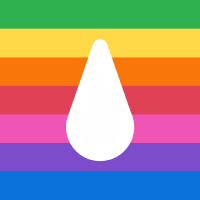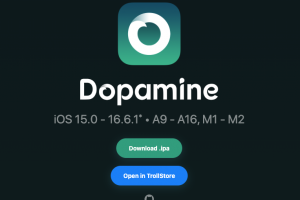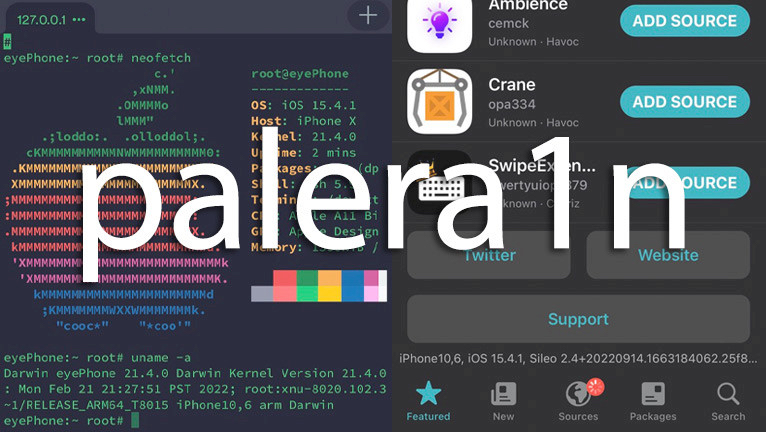
palera1n简体中文版,在iOS 15.0-16.3.1 支持半引导越狱。
帕梅拉Palera1n越狱是由Nebule和mineek合作开发的一款开发者越狱工具。
支持的设备:
iPhone 6s、6sp、SE、7/7p、8/8p、X、iPod7、
iPad Air2、iPad mini4、iPad5/6/7、
iPad Pro1/2、iPad Pro 10.5
支持的iOS版本:
iOS 15.0~16.3.1
Palera1n是一款开发中的工具,只适合高级用户!!
警告
-
我们不对任何数据丢失负责。如果他们的设备出现问题,此发行版的用户将承担责任。虽然什么都不应该发生,但越狱本身就有风险
本站不欢迎IOS福利部落、手机一站式服务等微信公众号盗文抄袭者来访,请自觉离开、远离本站。
Palera1n简体中文版iOS 15.0 ~ 16.3.1教程
palera1nC已经发布,所有人建议用palera1nC版本越狱
此教程不再更新,已经归档
本越狱只适用于苹果电脑MacOS
A10/A11设备必须禁用密码
MacOS 版本最低版本: 10.15
不支持虚拟机MacOS系统
苹果电脑请先关闭SIP系统保护完整性再来使用工具
注意:不支持PD快充线-以及-Type-C口苹果数据线
(如果需要技术支持远程越狱,玄烨提供有偿收费服务,扫码右边二维码)
最近更新日期:2023.02.18
更新日志:1,优化引导下载器,2,优化子模块,3,优化中国地区用户,4,增加自定义ipsw链接参数。
提示:如果是越狱iOS16系统,请先开启开发者模式,使用爱思助手-工具箱-虚拟定位-修改虚拟位置-手机设置-安全性与隐私-开发者模式开启-重启手机-开启开发者模式!
=====================================================
1,下载玄烨已经汉化palera1n简体中文版本,在这里:
下面是旧版本:
这是最后一个本地不检测网络的版本
=====================================================
2,将要越狱的iOS设备,直接进入DFU模式。也可以在接下来的操作中,根据提示操作进入DFU模式。
=====================================================
3,解压工具,双击BootiDevice运行(个别电脑右键打开)。
=====================================================
4,选项功能说明:
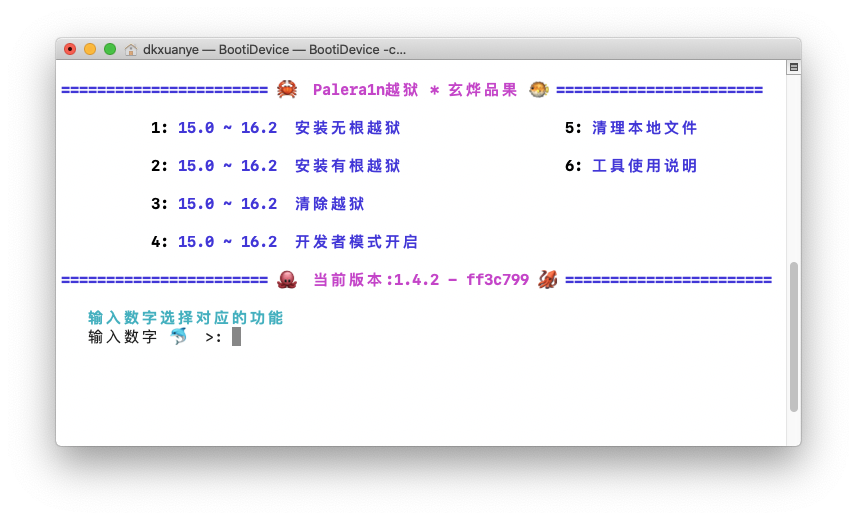
所有设备默认选择 第2项 (最优推荐选项!!)
说明区别:
第1项 无根越狱 : 只支持无根越狱rootless插件、软件源,不占容量
第2项 伪根模式 :支持所有越狱插件、有根root权限,占用5G空间
第4项 恢复越狱: 清除越狱环境,恢复纯净系统。(并不彻底,建议刷机)
第5项 清理文件: 清理残余越狱文件,为下次越狱准备(也适用越狱失败,重新越狱)
=========================================================
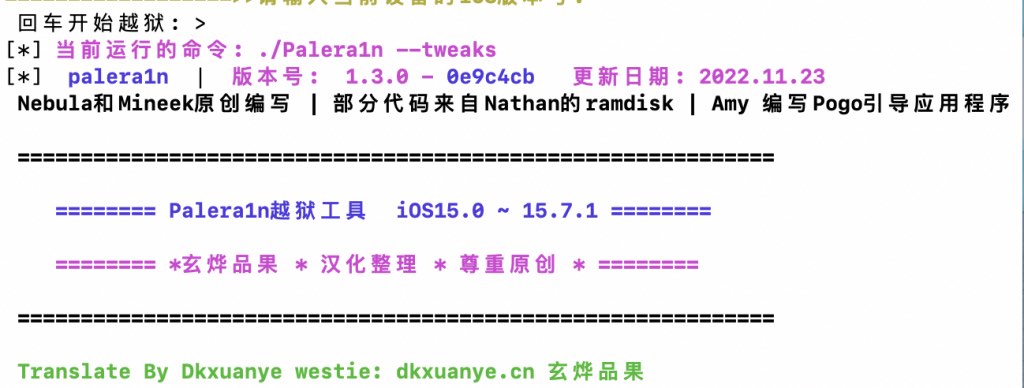
4,第一次运行,会提示没有pyimg4回车开始安装!电脑如果没有python3,就需要先安装python3。
然后再安装pyimg4,按任意键安装pyimg4。(pyimg4可能不好安装,需要良好网络支持)
Python 3.11 版本(🔙点这里下载Python3)
最好再升级pip,命令:python3 -m pip install --upgrade pip
5,开始创建启动文件,启动设备,转存储blob文件,安装Pogo程序后,再次重启设备。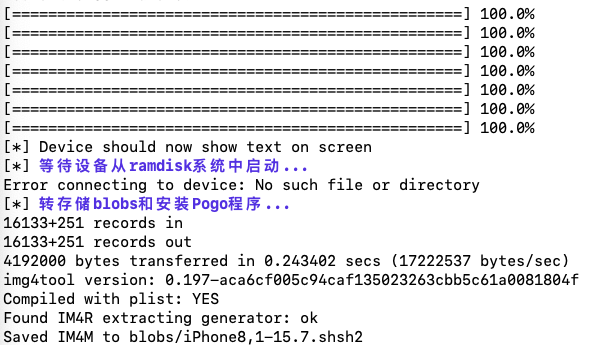
6,重启设备之后,切换设备到恢复模式。此时根据提示操作,让设备进入DFU模式。
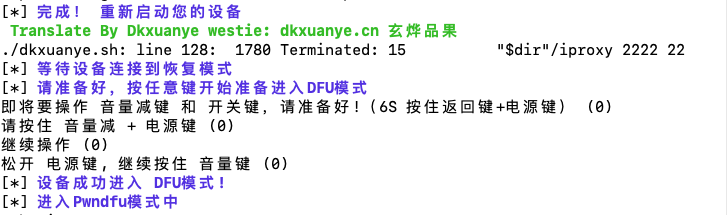
开始修补自定义内核缓存,创建伪根rootfs系统,大约需要等待10分钟!!
7,成功进入DFU模式之后,开始创建启动必须文件,并且引导设备启动。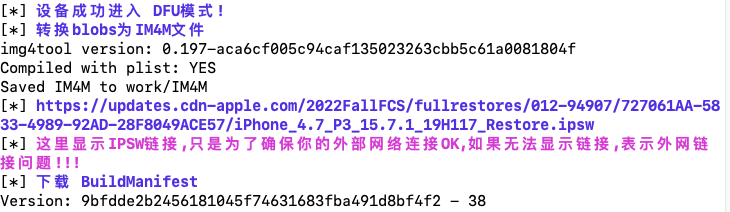
文件创建完成,开始引导启动
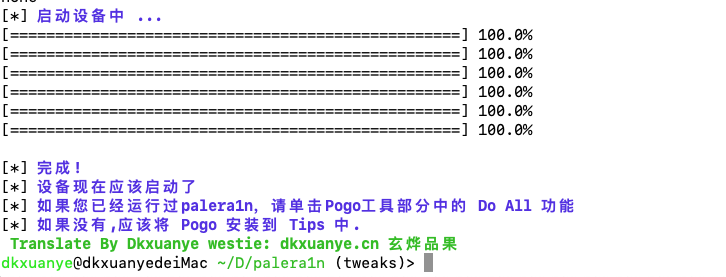
8,启动完后,打开手机上的palera1n应用程序.
8,2 点击install,开始安装越狱环境
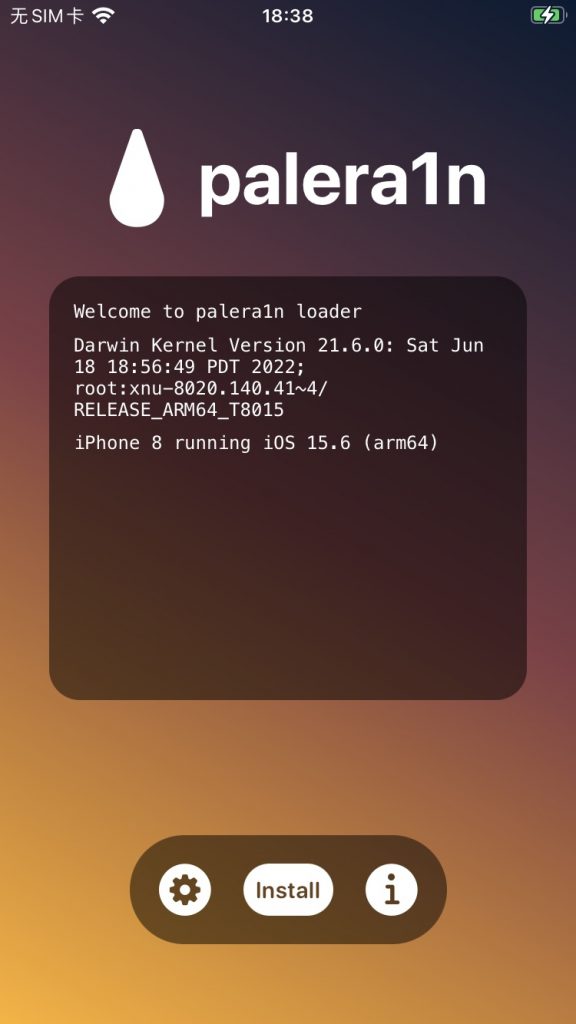
8.3 越狱完成,点击Respring注销系统。如果有弹窗提示,选择 Aways Allow 一 直允许。
9,巨魔商店的安装办法: 如果要安装巨魔商店打开 Sileo 软件管理器,软件源,找到Havoc的源,进去点应用,安装TrollStore Helper,击桌面的TrollHelper,进去后点击install TrollStore,等待10秒,巨魔商店成功安装好了。现在你可以自由安装各种软件APP、IPA文件了。
由于是通过Palera1n安装的巨魔商店,重启设备后,需要Palera1n越狱引导才能使用,否则巨魔安装的APP全部都会闪退。
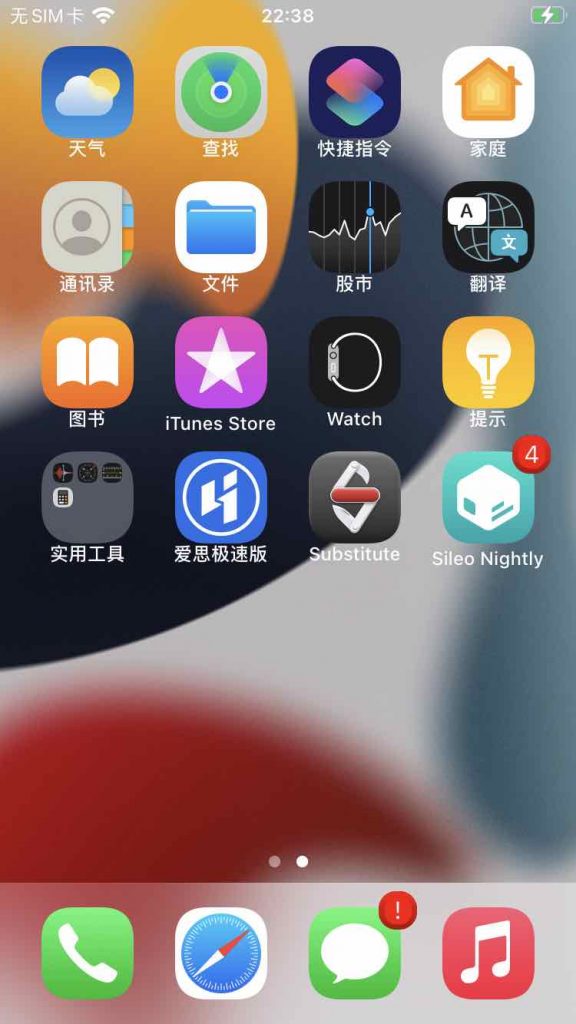
iPhone7 15.7.1 完成越狱
palera1n技术交流群
iOS15越狱后支持插件(更新中):
palera1n越狱官方FAQ 问题解决
1,palera1n越狱会支持其他型号和iOS版本吗?
永远不会,palera1n越狱基于check8设备可以利用的漏洞得以运行,永远无法支持在非check8设备上运行,例如iPhone XR以后的设备,也不会支持低于iOS15以下版本。
越狱后软件源的问题
调整模式tweaks
使用 tweaks 模式时所有越狱源repos都可以工作,因为它使用普通的 Procursus 而不是无根rootless的。
无根rootless
需要为无根rootless更新软件源协议,以下是一些目前有效的:
- Mineek 的 repo包含无根的 Procursus 包
- 官方palera1n 回购包含杂项包
如果你想做一个无根rootless的软件源,使用官方的palera1n 软件源作为参考。每个 deb 都应该使用该iphoneos-arm64体系结构,rootfs 上不应有任何内容。一切都应该在存在/var/jb/目录中。
从Procursus切换到签名包的方法
1,添加软件源https://apt.itsnebula.net,然后安装palera1n strap repo,重启sileo,现在源里的软件都已经签名,不再需要Procoursus的软件包。
常见问题
目录
- “已启动设备”但未启动
- NewTerm 未启动
- palera1n/mineek 回购不工作
- Procursus“杀死9”
- 应用程序在打开时崩溃
- “被杀”问题(不是“被杀:9”)
- 请通过 SSH 重新安装 Sileo
- 加载器应用程序未出现
- 您的本地更改将被结帐幕布
- 无法连接到lockdownd
- 包处非常糊糕的不一样状态
- 安装引导程序时出错。状态:-1
- jbinit 死了!
- 守护进程在 iOS 16.2+ 上崩溃
- 恐慌使装载机不出现
- libhooker 要安装吗?
- 在每个jb上按“安装”
- –restorerootfs 仍然保留应用程序图标??
- 设备从DFU启动
- 如何修复 RocketBootstrap
- SEP 恐慌::skg /skgs
- 无法从 App Store 下载应用程序
- 滑雪板主题不正确
- 未找到中央目录结尾签名
- Filza 在启动时崩塌
- dpkg 错误:只读文件系统
- 库未加载:/usr/lib/libSystem.B.dylib
- 卡在等候网络
- 设备上没有剤余空间
- 找到USB语句后出现错误
- pip 错误:遗留安装失败
“已启动设备”但未启动
当下载和修补过程中断时,可能会发生这种情况。请运行./palera1n.sh clean(sudo在 Linux 上与 if 一起使用),然后重试。如果这不能解决问题,则可能是由 Procursus 存储库的更新引起的。修复它的最快方法是恢复 rootfs。或者,您可以/usr/libexec/dirs_cleaner使用 SSHRD 脚本从 rootfs 快照手动恢复。
Procursus“杀死9”
二进制文件将需要由 Procursus 团队辞职以修复 Killed: 9。与此同时,使用 palera1n strap repo。你可以从nebula 的 repo安装它。
应用程序在打开时崩溃
先参考这个。
否则,在 NewTerm 或 SSH 中运行
ldid -s /Applications/<appname>.app- 不包括 <>
“被杀”问题(不是“被杀:9”)
您用完了 Linux Live CD 上的 RAM。
解决问题的方法,按优先顺序排序:
- 关闭一些应用程序,例如 Discord
- 尝试一个浅克隆,
git clone --depth=1代替git clone - 将 palera1n 克隆到持久存储上[注 1]
- 在您的计算机上安装 Linux。
注 1:如何通过终端从 Linux Live 使用持久存储
- 如果您已经克隆了 palera1n,请将其删除!通常这可以通过
sudo rm -rf ~/palera1n(假设 palera1n 克隆到主目录) - 你可能想先安装 ntfs-3g,在 Ubuntu 上这可以通过运行来完成
sudo apt install ntfs-3g - 运行
sudo lsblk以列出您的磁盘 - 找到您要使用的持久存储,例如 Windows C: 驱动器的类型为“ntfs”且大小至少为 10 GB,记下以 /dev 开头的设备名称
- 将磁盘挂载到
/mnt(例如,请不要按原样粘贴):sudo mount -t ntfs /dev/sda3 /mnt - 将工作目录更改为
/mnt:cd /mnt - 再次尝试克隆 palera1n
注意 2:如果您使用引导分区(如果存在这样的选项),大多数 Linux 安装程序将在安装期间自动设置交换区域 为了以 root 身份创建 2GB 交换区域:
- 跑步
dd if=/dev/zero of=/swapfile bs=1M count=2048 - 跑步
chmod 600 /swapfile - 通过运行格式化
mkswap /swapfile - 在编辑器中打开 /etc/fstab
nano,然后添加一行/swapfile none swap sw 0 0 - 跑步
swapon /swapfile
请通过 SSH 重新安装 Sileo
如果您安装了 AutoSign 并重新安装/更新 Sileo,您将收到屏幕截图中显示的错误消息。这是修复它的方法。
- 使用 SSH 或 NewTerm 访问终端
- 运行
sudo apt remove autosign。除非你更改它,否则密码是alpine - 一旦完成,运行
sudo apt reinstall org.coolstar.sileo - 再次尝试运行 Sileo。如果您打算这样做,请随时升级它。
- 再次安装自动签名
它应该在这些步骤之后被修复。
注意:已知某些调整(例如 Watusi)不适用于此方法。
加载器应用程序未出现
尝试以下步骤:
- 检查此快捷方式是否打开它
- 通过转到检查是否有任何恐慌日志
- 设置
- 隐私
- 分析与改进
- 分析数据
- 如果有的话,发送最新的以
panic-full- 请不要发送任何其他设备日志
- 如果上述这些步骤不起作用,请恢复 rootfs并重新越狱
如果这些都没有帮助,请确保您等待足够的时间 [用于重新启动](15-30 秒)。
在 iPad 上,如果加载程序旁边没有出现其他应用程序,请尝试从Havoc 存储库安装 TrollStore Helper并使用它来安装 TrollStore。
您的本地更改将被结帐覆盖
运行以下命令,然后重试:
cd ramdiskgit stashgit stash dropcd ..
无法连接到 lockdownd
多路复用器错误 (-8)
- 拔下并重新插入您的设备
配对对话响应待处理 (-19)
- 接受提示以信任您设备上的计算机。
无效的主机 ID (-21)
- 运行(在 Linux 上
idevicepair pair使用)sudo - 如果需要,接受提示以信任您设备上的计算机
- 再次运行
idevicepair pair(sudo在Linux上使用)
- 或者,尝试在越狱前手动进入恢复模式。
包处于非常糟糕的不一致状态
您可以通过在终端中运行此命令来解决此问题:
sudo dpkg -r --force-remove-reinstreq <PACKAGE_NAME>- 不包括 <>
安装引导程序时出错。状态:-1
你没有越狱。单独旁加载加载程序应用程序将不起作用。
请在您的计算机上运行 palera1n 脚本来越狱您的设备。
jbinit 死了!
您的设备可能会卡在冗长的启动屏幕上,如果您仔细观察,您会看到“jbinit 死了!” 顶部附近的错误。
解决此问题的最简单方法是rm -rf blobs(sudo在 Linux 上使用),然后强制重启您的设备并再次尝试越狱。
对于高级用户:您还可以尝试使用 SSHRD 手动将文件重新复制other/rootfs到设备。
守护进程在 iOS 16.2+ 上崩溃
Substitute 可能会导致守护进程在 iOS 16.2 及更高版本上崩溃。建议暂时降级到 iOS 16.1.2 或以下版本。
- 如果没有保存 blob,可以降级到 15.6 RC 并延迟 OTA 到 16.1.2。这将在一个月后到期。
或者您可以尝试改用 ElleKit,但请注意,某些调整尚不适用于它。
如何安装 ElleKit
恐慌使装载机不出现
您可能会遇到一些与恐慌和加载程序“不出现”相关的问题,在 A10+ 上确保您在越狱前禁用了密码。
libhooker 要安装吗?
立即删除 Chimera 和 Odyssey 存储库!
这些存储库并不意味着与 palera1n 一起使用,并且如果你从它们安装任何东西,它们能够打破你的越狱。
在每个 jb 上按“安装”
不要这样做。它会重置您的软件包列表,最终可能会破坏您的越狱安装。相反,按齿轮图标,然后按全部执行。
如果您设法以这种方式搞砸了越狱,请恢复 rootfs。
–restorerootfs 仍然保留应用程序图标??
在没有 uicache 的情况下恢复 rootfs 存在问题。不用担心;这种情况发生在其他几次越狱中,并且不会对用户或设备造成伤害。
设备从 DFU 启动
请务必使用 USB-A 数据线,并按照以下方法之一进入 DFU。
方法一
- 确保您的设备处于正常或恢复模式。
- 将您的设备连接到计算机。
- 运行
./palera1n.sh dfuhelper(如果在 Linux 上使用sudo)。 - 按照屏幕上的说明进行操作。
方法二
- 关闭您的设备。
- 将它连接到您的计算机或充电器。
- 一旦出现 Apple 标志,就开始执行DFU 模式序列。
如何修复 RocketBootstrap
如果你在 iOS 15 或更高版本上安装了 Ryan Petrich 的 RocketBootstrap,它可能会导致几乎所有应用程序崩溃甚至重新启动循环,尤其是当还安装了 Cephei 时。要解决此问题,请按照以下步骤操作。
- 卸载您已安装的任何现有版本的 RocketBootstrap
- 如果有,请删除 Odyssey 存储库
- 从这个 repo安装 RocketBootstrap 。
- 从这个 repo安装 RocketBootstrapFix 。
这是一个更新的修复程序,应该比 Odyssey 版本有更多的调整。
SEP 恐慌::skg /skgs
发生这种情况是因为越狱时在 A10-A11 设备上设置了密码(或者之前在 iOS 16 上设置了密码,即使它当前已关闭)。
如果您使用的是 A10,请使用checkp4le。
为什么?
如果你在 A11
- iOS 15
- 关闭密码并再次尝试越狱。
- iOS 16
- 关闭密码
- 备份您的设备
- 从设置中删除或从 iTunes/Finder 恢复
- 恢复备份。
- 然后再次尝试越狱。
如果您不想使用 checkp4le 而只想获得密码,或者如果您使用的是 A11,则可以使用此存储库中的 FakePass来获得密码。但是,这仅在越狱状态下有效(只需重启设备即可绕过)。
无法从 App Store 下载应用程序
从这个 repo安装 Choicy并禁用对 App Store 的调整注入。
或者,在 Substitute 应用程序中全局禁用调整注入并重新启动。您可以在下载所需的应用程序后重新启用它。
滑雪板主题不正确
您可能会遇到 Snowboard 没有正确主题化或根本没有主题化的问题。要解决此问题,请确保您拥有SparkDev 存储库中的 Snowboard 。
未找到中央目录结尾签名
如果解压缩错误消息找不到“ palera1n.zip(.ZIP, period.)”,则说明您运行的是过时版本的 palera1n,需要使用git pull. 如果这不起作用,请通过运行重新克隆 palera1n 存储库cd .. && sudo rm -rf palera1n && sudo git clone --recursive --depth=1 --shallow-submodules https://github.com/palera1n/palera1n && cd palera1n。
否则,这个错误很可能表明您的互联网连接有问题,您只需要再次尝试运行 palera1n。
Filza 在启动时崩溃
从TIGI Software repo安装最新版本的 Filza 。BigBoss 上的版本已过时。您不再需要 AutoSign 或 FilzaFixer。
dpkg 错误:只读文件系统
- 打开 palera1n 加载器应用程序
- 按齿轮图标
- 重新安装 R/W
然后重试。
库未加载:/usr/lib/libSystem.B.dylib
这通常意味着 fakefs 没有正确创建。它可能是还原后遗留下来的。恢复 rootfs并再次尝试越狱。
停留在waiting for network
这通常是由网络问题引起的。
- 确保你在最新的提交 (
git pull) - 确保您可以访问此站点
如果您可以访问它但脚本仍然无法运行,则您的网络可能不稳定或某些传出请求可能被阻止。如果您无法访问它,这可能意味着您的网络正在阻止它,或者它当前已关闭。
设备上没有剩余空间
这意味着您的 iDevice 或计算机没有足够的存储空间。
如果您正在实时启动 Linux 并且内存不足,请按照此操作。
如果您使用的是半绑定且 iDevice 上的可用空间少于 10GB,则可能是问题所在。请恢复 rootfs并清除设备上的一些空间。通常,如果这是问题所在,控制台会多次收到垃圾邮件No space left on device或File or directory not found.
找到USB句柄后出现错误
如果设备处在于糕点的DFU状态(可能随机发生),或者如果您按住第2个DFU按按键的时间过长(例如,在iPhone X上调低音量),就会发生。
重新启动设备并重新运行脚本,并确保完全按照DFU 帮助程序进行操作,并在它说的DFU中找到设备后立即放下。
pip 错误:遗留安装失败
- Ubuntu/Debian
sudo apt install python3-dev
- 软呢帽
sudo dnf install python3-devel
- 打开SUSE
sudo zypper install python3-devel
- 苹果系统
-
通过运行安装 Xcode 命令运行工具
xcode-select --install
-
如果还是不行,试试这个命令:
ARCHFLAGS="-arch $(uname -m)" python3 -m pip install --compile pyimg4
-